Анимация персонажей в 3ds max
Добавление слоя - лучший способ внести значительные изменения в анимацию
Добавление слоя - лучший способ внести значительные изменения в анимацию
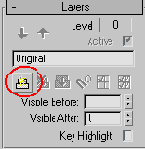
Прежде чем переместить объект Biped, щелкните по пиктограмме Select and Move в верхней части окна - она станет активной. Затем нажмите кнопку Set Key в кадрах 5 и 27 - и эти положения останутся без изменения.
Производить анимирование при включенной кнопке Auto Key - хорошая привычка, но кнопка Set Key установит ключ, даже если кнопка Auto Key выключена.
Затем перейдите в кадр 8 и поднимите объект СОМ по оси Z, пока он не окажется на ближайшей линии сетки (А). Перейдите в кадр 14 и опустите СОМ, пока он не окажется на линии сетки на одно деление ниже той, которая использовалась в кадре 8 (В). Наконец, перейдите в кадр 21 и опустите СОМ, пока он не окажется на линии сетки, которая использовалась в кадре 14 (С), - рис. 8.36.
Теперь настройте ступни Biped так, чтобы они твердо стояли на плоскости земли. Добавьте еще один слой в анимацию, щелкнув по кнопке Create Layer.
Добавление слоев один поверх другого при внесении изменений в анимацию во многом схоже с добавлением модификаторов в стек модификаторов. Это необязательно, но если придется вернуться назад и удалить или изменить добавленное уточнение, вы сможете провести эти операции в рамках слоев, соответствующих уточнениям, то есть получите дополнительные уровни отката.
Выделите правую ступню и нажмите кнопку Set Key для кадров 11 и 18. Затем в кадре 13 поверните и переместите ее относительно оси Z так, чтобы она своей плоскостью идеально легла на плоскость земли. То же проделайте в кадре 15 (рис. 8.37).